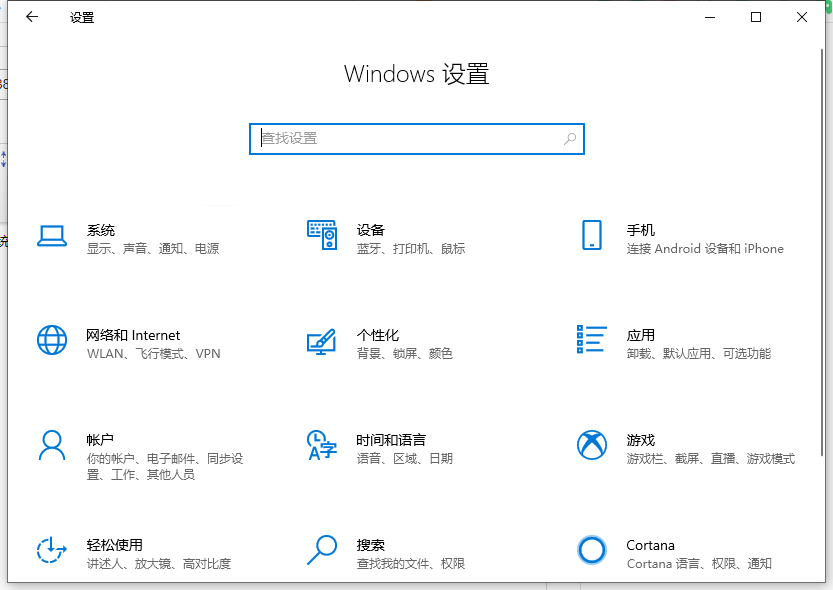
很多小伙伴都遇到过对win10系统彻底清除电脑使用痕迹进行设置的困惑吧,一些朋友看过网上对win10系统彻底清除电脑使用痕迹设置的零散处理方法,并没有完完全全明白win10系统彻底清除电脑使用痕迹的操作方法,下面小编来详细介绍一下win10如何清除电脑使用痕迹的详细教程。
1、首先点击开始菜单,然后打开设置,在Windows设置中搜索活动。
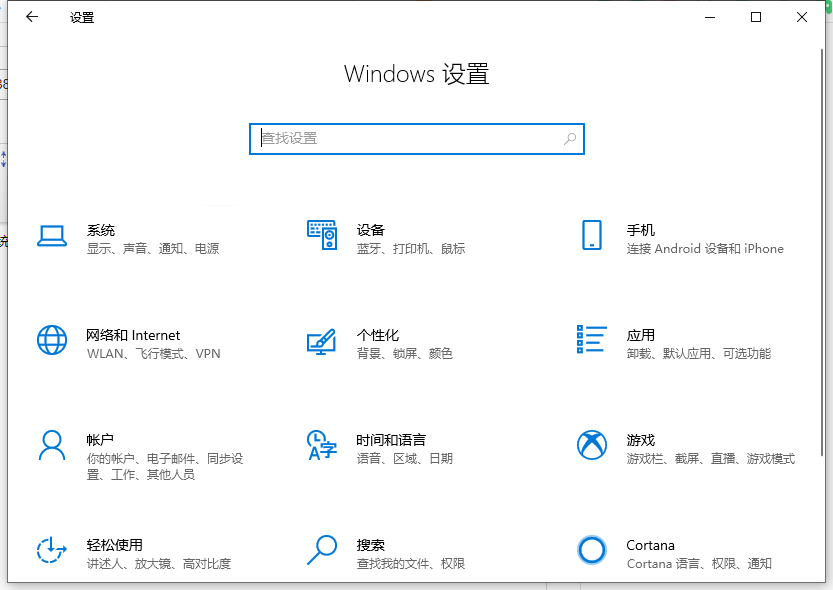
2、在搜索下拉中点击打开活动历史记录隐私设置。
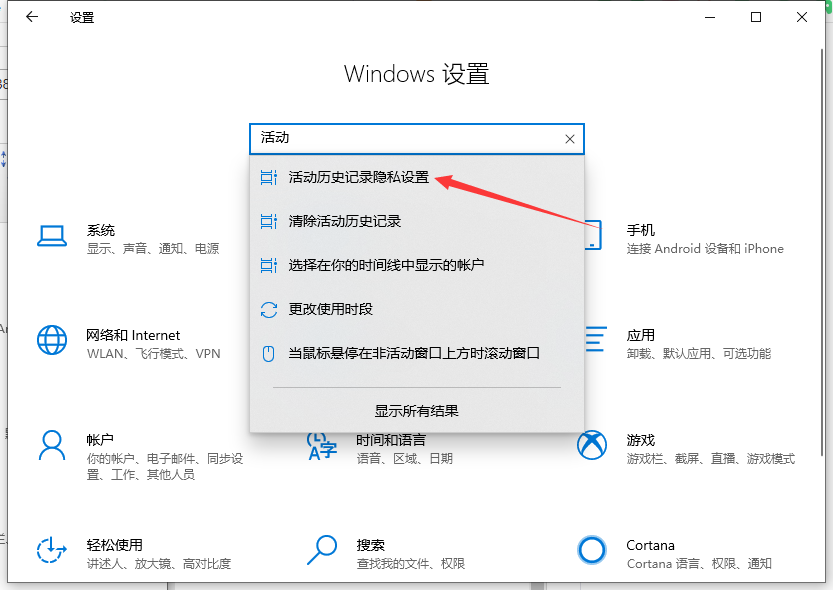
3、在这个界面中取消勾选“在此设备上存储我的活动历时记录”。
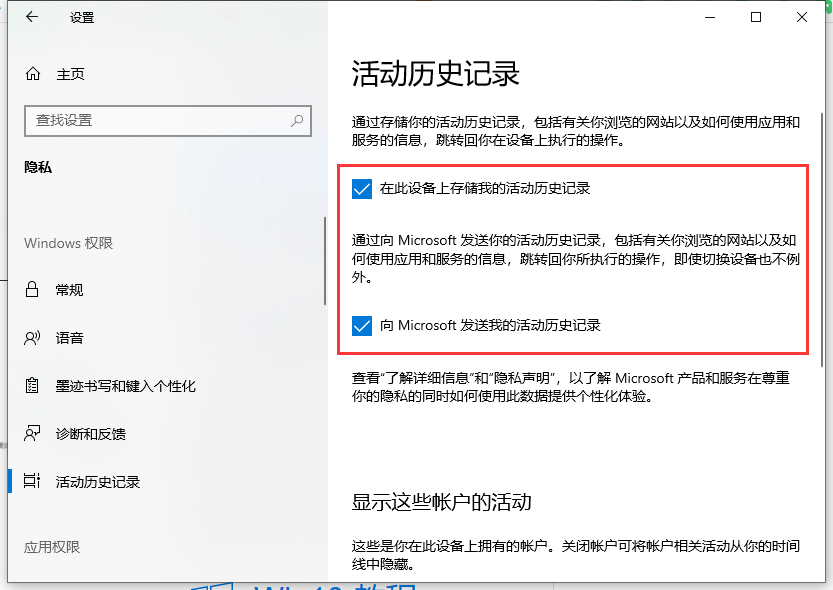
4、然后点击下方的清除即可。
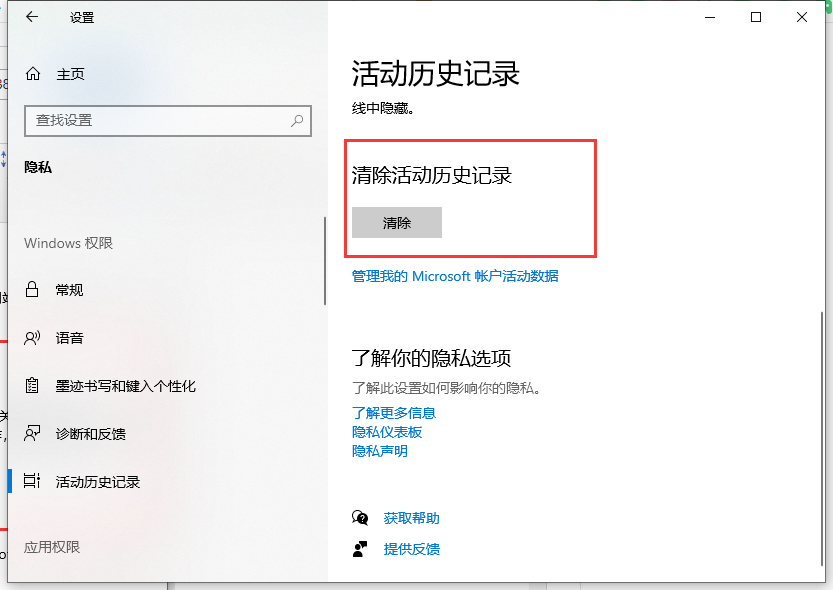
以上就是win10如何清除电脑使用痕迹的详细介绍啦,希望能帮助到大家。






 粤公网安备 44130202001059号
粤公网安备 44130202001059号